安裝記憶體
您的
Mac mini 配備兩個記憶體插槽,您可以在其中安裝成對的 1 GB、2 GB 或
4 GB 記憶體模組,最多可以擴充至 8 GB 的記憶體容量。為求最佳的執行效能,
請不要將不同容量的記憶體模組混合使用;請務必安裝兩個相同的記憶體模組。
Mac mini 的記憶體模組必須符合下列規格:
Â
小型雙列直插式記憶體模組(
SO-DIMM)格式
Â
1333 MHz、PC3-10600E、DDR3 相容(也稱為 DDR3 1333)
Â
無緩衝與非暫存規格
您可以向
Apple 授權的經銷商、Apple Store 經銷商、位於 www.apple.com/tw/store
的線上
Apple Store 或您當地的 Apple 經銷商購買 Apple 記憶體。
【警告】
請務必先將
Mac mini 關機並拔下電源線,然後再安裝記憶體。請勿在
Mac mini 接上電源時安裝記憶體。
步驟
1:
關閉
Mac mini。
選擇“蘋果
()”>“關機⋯”。
步驟
2:
拔下所有的接線。
拔下
Mac mini 上的電源線和其他所有接線。
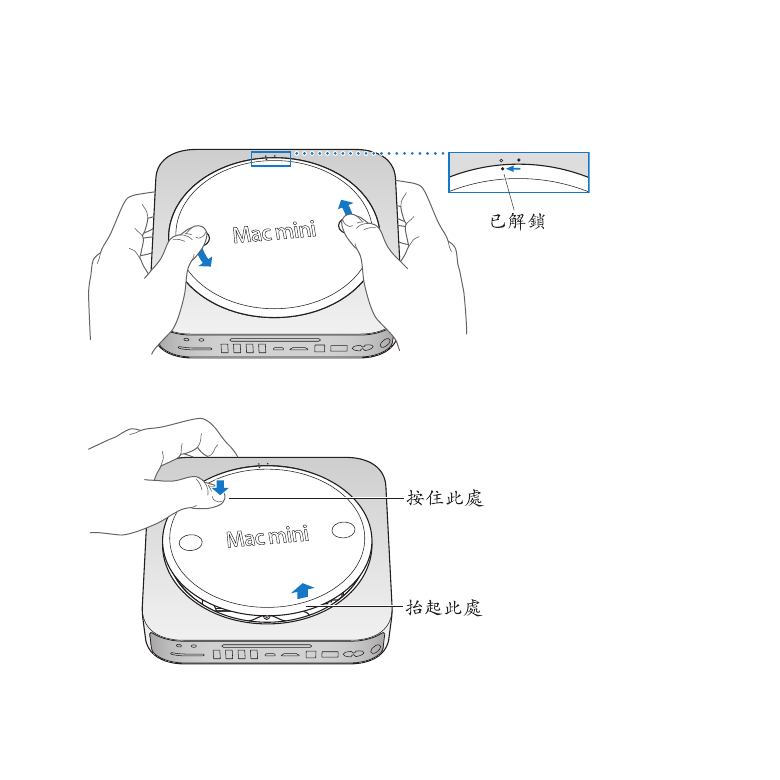
42
第
3 章
提升記憶體的效能
步驟
3:
取下底部外蓋。
以正面朝下將
Mac mini 平放在柔軟的布料或毛巾上,然後以逆時鐘方向將底部外
蓋旋轉至解鎖的位置。
按壓外蓋來讓另一側彈出,然後取下外蓋。
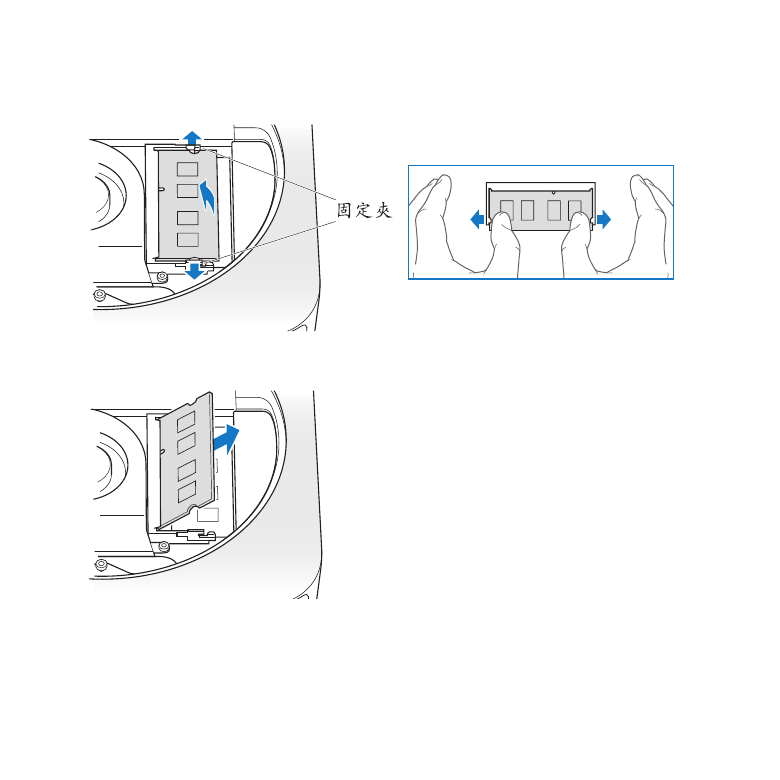
43
第
3 章
提升記憶體的效能
步驟
4:
取出原有的記憶體模組。
輕拉上方記憶體模組兩側的固定夾,力道剛好可以讓側邊有足夠的空間彈出。
將記憶體模組拉出插槽。
重複此動作來取出下方的第二個記憶體模組。
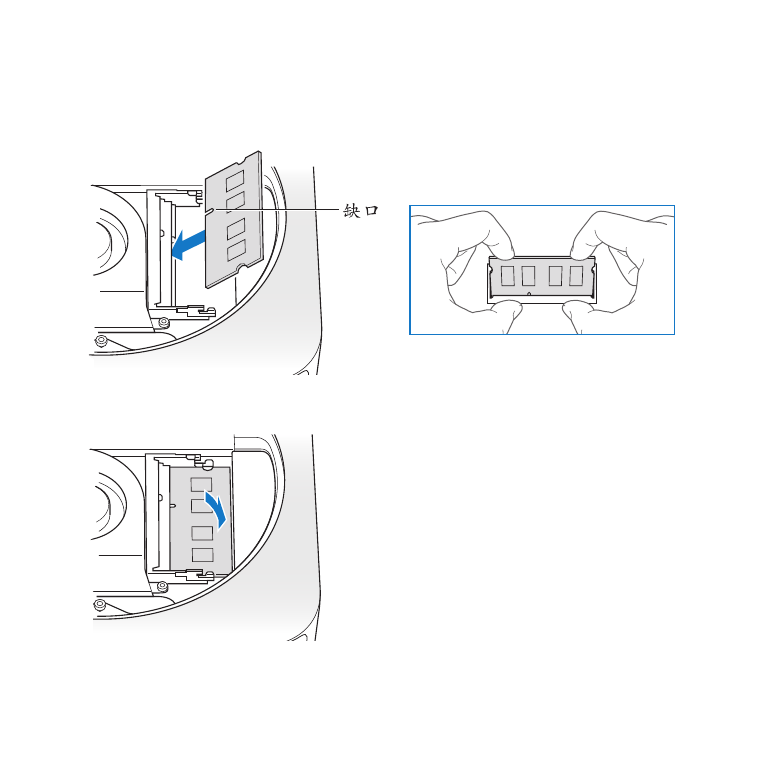
44
第
3 章
提升記憶體的效能
步驟
5:
安裝新的記憶體模組。
請謹慎按壓新記憶體模組有缺口的一側,然後將其推入底部插槽,同時讓另一側
保持微微抬起。
向下按壓抬起的一側,直到固定夾彈至定位為止。
重複此動作來安裝上方的記憶體模組。
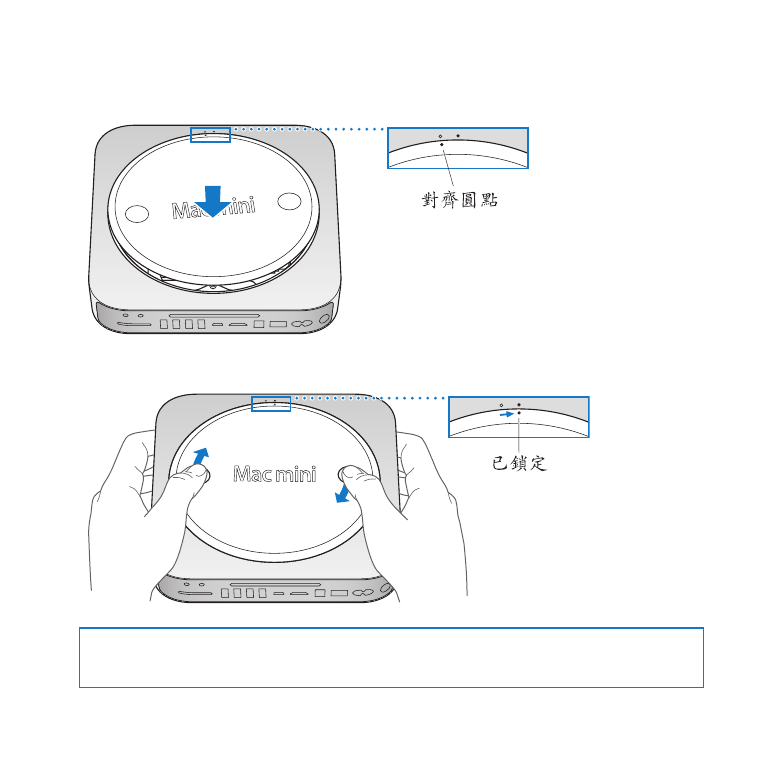
45
第
3 章
提升記憶體的效能
步驟
6:
裝回底部外蓋。
使用對齊圓點來將底部外蓋放置於解鎖的位置上,藉此裝回底部外蓋。
以順時鐘方向旋轉外蓋來將其鎖至定位。
【警告】
在裝回底部外蓋之前,請勿接上電源線或是啟動
Mac mini。切勿在外
蓋尚未定位前操作
Mac mini。
46
第
3 章
提升記憶體的效能
步驟
7:
重新接上接線。
重新接上您拔下的電源線和其他任何接線。
步驟
8:
檢查新記憶體。
按下電源按鈕來啟動
Mac mini。
當您看到
Mac OS 桌面時,請選擇“蘋果 ()”>“關於這台 Mac”,並檢查回報
的記憶體容量是否正確。
如果回報的記憶體容量不正確,或是您的
Mac mini 重複發出三聲提示音,則表示
電腦在辨識記憶體模組時發生問題。如果發生此情況,請先將
Mac mini 關機,接
著檢驗記憶體模組的規格是否符合第
41 頁列出的需求,然後重複操作記憶體的安
裝指示,確定記憶體模組安裝正確。如果您仍然遇到問題,請取下記憶體並查詢
記憶體隨附的支援資訊,或是聯絡提供記憶體的製造商。
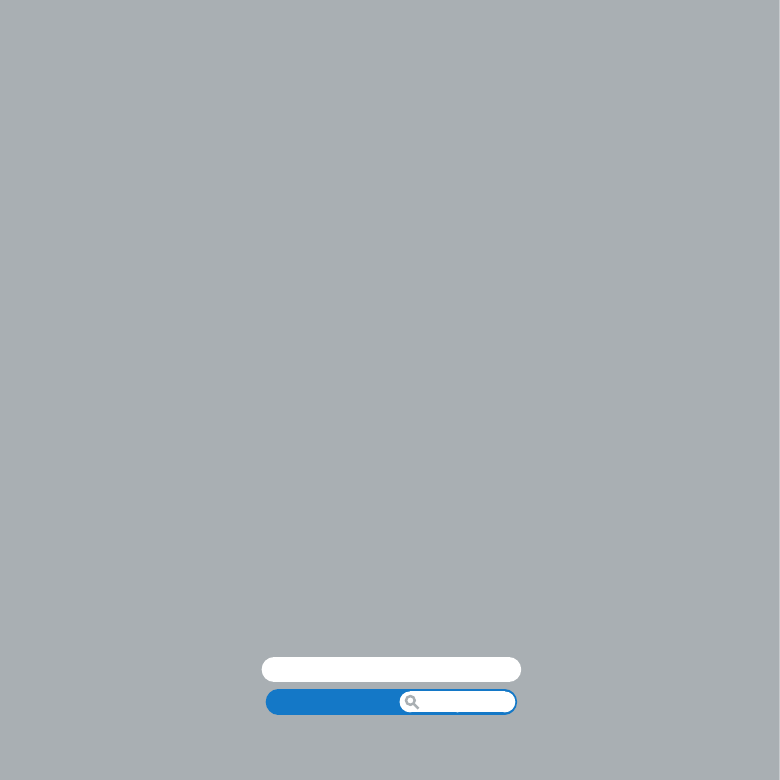
www.apple.com/tw/support
輔助說明中心
輔助說明